不知道大家有没遇到这些问题,使用win7系统过程中,电脑突然黑屏或者蓝屏,系统卡顿经常崩溃等。这种往往都是系统出现了故障或者文件丢失,驱动等原因造成的。遇到这种情况如果无法修复系统的时候,我们就需要重装系统来解决了。不过很多小伙伴不知道win7系统要怎么重装,今天小编就给大家演示一个简单靠谱的win7系统重装方法,希望能帮到大家。
安装之前,我们需要先百度搜索下载下载火(xiazaihuo.com)一键重装系统工具并安装。然后备份好c盘等重要资料再安装。
具体系统步骤如下:
1、打开下载火(xiazaihuo.com)一键重装系统。
2、点击安装64位官方原版win7旗舰版v20.06系统,点击下一步。
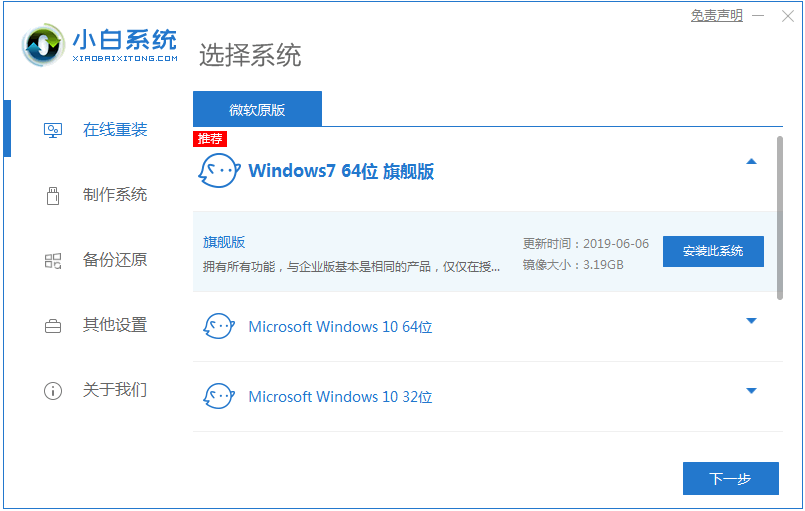
3、64位官方原版win7旗舰版给你提供了细心的日常软件下载,点击下一步。

4、等待64位官方原版win7旗舰版下载完成。

分享windows7激活工具使用教程
正版的windows7系统都是需要激活后才能正常使用系统功能,一般激活的方法可以通过密钥或者激活工具.有小伙伴不知道windows7激活工具怎么使用,下面小编就跟大家介绍其中一个windows7激活工具使用教程.
5、耐心等待环境部署完毕,即可点击重启。

6、重启电脑后,方向键选择光标内容,回车确定。

7、进入到pe系统后,选择64位官方原版win7旗舰版等待安装完成即可。


8、重启后就能享受到纯净无插件的64位官方原版win7旗舰版。

以上便是win7系统重装的详细步骤啦,看完是不是觉得非常简单呢?就算是电脑下载火(xiazaihuo.com)都能轻松学会重装系统哦,有需要的小伙伴们可以来尝试下哦。
以上就是电脑技术教程《图文演示win7系统重装步骤》的全部内容,由下载火资源网整理发布,关注我们每日分享Win12、win11、win10、win7、Win XP等系统使用技巧!win764位系统安装教程
win7作为windows系统比较经典的操作系统,目前还深受大家的喜欢.不少人都一直在用win7系统,其中win764位是比较受欢迎的.那么win764位系统如何安装呢?下面小编就教下大家具体的安装教程.






